Configurar SNMPv3 nos dispositivos Cisco ONS15454/NCS2000
Opções de download
Linguagem imparcial
O conjunto de documentação deste produto faz o possível para usar uma linguagem imparcial. Para os fins deste conjunto de documentação, a imparcialidade é definida como uma linguagem que não implica em discriminação baseada em idade, deficiência, gênero, identidade racial, identidade étnica, orientação sexual, status socioeconômico e interseccionalidade. Pode haver exceções na documentação devido à linguagem codificada nas interfaces de usuário do software do produto, linguagem usada com base na documentação de RFP ou linguagem usada por um produto de terceiros referenciado. Saiba mais sobre como a Cisco está usando a linguagem inclusiva.
Sobre esta tradução
A Cisco traduziu este documento com a ajuda de tecnologias de tradução automática e humana para oferecer conteúdo de suporte aos seus usuários no seu próprio idioma, independentemente da localização. Observe que mesmo a melhor tradução automática não será tão precisa quanto as realizadas por um tradutor profissional. A Cisco Systems, Inc. não se responsabiliza pela precisão destas traduções e recomenda que o documento original em inglês (link fornecido) seja sempre consultado.
Contents
Introduction
Este documento descreve instruções passo a passo sobre como configurar o SNMP versão 3 (Simple Network Management Protocol versão 3) em dispositivos ONS15454/NCS2000. Todos os tópicos incluem exemplos.
Note: A lista de atributos fornecida neste documento não é exaustiva ou autoritativa e pode ser alterada a qualquer momento sem uma atualização deste documento.
Prerequisites
Requirements
A Cisco recomenda que você tenha conhecimento destes tópicos:
- GUI do Cisco Transport Controller (CTC)
- Conhecimento básico do servidor
- Comandos básicos do Linux/Unix
Componentes Utilizados
Este documento não se restringe a versões de software e hardware específicas.
The information in this document was created from the devices in a specific lab environment. All of the devices used in this document started with a cleared (default) configuration. Se a rede estiver ativa, certifique-se de que você entenda o impacto potencial de qualquer comando.
Configurar
Em um nó autônomo/de vários prateleiras
Configurar o modo authPriv no dispositivo ONS15454/NCS2000
Etapa 1. Faça login no nó via CTC com o uso das credenciais de superusuário.
Etapa 2. Navegue até Node view > Provisioning > SNMP > SNMP V3.
Etapa 3. Navegue até a guia Usuários. Criar usuários.
User Name:<anything based on specifications>
Group name:default_group
Authentication
Protocol:MD5
Password:<anything based on specifications>
Privacy
Protocol:DES
Password:<anythingbased on specifications>
Etapa 4. Clique em OK conforme mostrado na imagem.

Especificações:
Nome de usuário - Especifique o nome do usuário no host que se conecta ao agente. O nome de usuário deve ter no mínimo 6 e no máximo 40 caracteres (até 39 caracteres para a autenticação TACACS e RADIUS). Inclui caracteres alfanuméricos (a-z, A-Z, 0-9) e os caracteres especiais permitidos são @, "-" (hífen) e "." (ponto). Para compatibilidade TL1, o nome de usuário deve ter de 6 a 10 caracteres.
Nome do grupo - Especifique o grupo ao qual o usuário pertence.
Autenticação:
Protocolo - Selecione o algoritmo de autenticação que deseja usar. As opções são NONE, MD5 e SHA.
Password (Senha) - Insira uma senha se você selecionar MD5 ou SHA. Por padrão, o comprimento da senha é definido para um mínimo de oito caracteres.
Privacidade - Inicia uma sessão de configuração de nível de autenticação de privacidade que permite ao host criptografar o conteúdo da mensagem enviada ao agente.
Protocolo - Selecione o algoritmo de autenticação de privacidade. As opções disponíveis são None, DES e AES-256-CFB.
Password - (Senha) Insira uma senha se você selecionar um protocolo diferente de None (Nenhum).
Etapa 5. Certifique-se de que as visualizações de MIB estejam configuradas de acordo com esta imagem.

Especificações:
Nome - nome da exibição.
OID da subárvore - A subárvore MIB que, quando combinada com a máscara, define a família das subárvores.
Máscara de Bit - Uma família de subárvores visuais. Cada bit na Máscara de Bit corresponde a um subidentificador do OID da subárvore.
Tipo - Selecione o tipo de exibição. As opções estão Incluídas e Excluídas.
O tipo define se a família de subárvores definidas pela combinação de OID de subárvore e Máscara de Bit está incluída ou excluída do filtro de notificação.
Etapa 6. Configure o acesso de grupo como mostrado na imagem. Por padrão, o nome do grupo será default_group e o nível de segurança como authPriv.
Note: O nome do grupo deve ser o mesmo usado ao criar o usuário na Etapa 3.
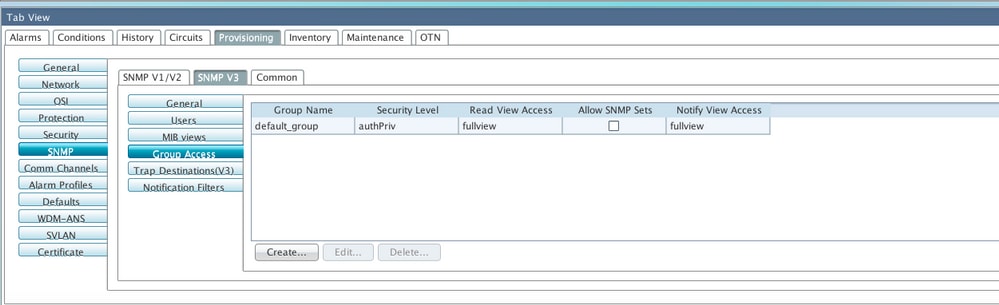
Especificações:
Nome do grupo - O nome do grupo SNMP, ou coleção de usuários, que compartilham uma política de acesso comum.
Nível de segurança - O nível de segurança para o qual os parâmetros de acesso são definidos. Selecione uma destas opções:
noAuthNoPriv - Usa uma correspondência de nome de usuário para autenticação.
AuthNoPriv - Fornece autenticação com base nos algoritmos HMAC-MD5 ou HMAC-SHA.
AuthPriv - Fornece autenticação com base nos algoritmos HMAC-MD5 ou HMAC-SHA. Fornece criptografia DES de 56 bits baseada no padrão CBC-DES (DES-56), além da autenticação.
Se você selecionar authNoPriv ou authPriv para um grupo, o usuário correspondente deverá ser configurado com um protocolo de autenticação e uma senha, com protocolo de privacidade e senha, ou ambos.
Exibições
Read View Name - Ler o nome da exibição do grupo.
Notifique o nome de exibição - Notifique o nome de exibição do grupo.
Permitir conjuntos de SNMP - Marque essa caixa de seleção se desejar que o agente SNMP aceite solicitações SNMP SET. Se esta caixa de seleção não estiver selecionada, as solicitações SET serão rejeitadas.
Note: O acesso à solicitação SNMP SET é implementado para muito poucos objetos.
Passo 7. Navegue até Node View > Provisioning > SNMP > SNMP V3 > Trap Destination (V3). Clique em Criar e Configurar.
Target address:<any build server> (eg: blr-ong-lnx10)
UDP port: <anything between 1024 to 65535>
User name:<same as we created in step 3>
Security Level:AuthPriv
Etapa 8. Clique em OK conforme mostrado na imagem.

Nota: blr-ong-lnx10 é o servidor NMS.
Especificações:
Endereço de destino - Destino para o qual as interceptações devem ser enviadas. Use um endereço IPv4 ou IPv6.
Porta UDP - número da porta UDP que o host usa. O valor padrão é 162.
Nome de usuário - Especifique o nome do usuário no host que se conecta ao agente.
Nível de segurança - Selecione uma destas opções:
noAuthNoPriv - Usa uma correspondência de nome de usuário para autenticação.
AuthNoPriv - Fornece autenticação com base nos algoritmos HMAC-MD5 ou HMAC-SHA.
AuthPriv - Fornece autenticação com base nos algoritmos HMAC-MD5 ou HMAC-SHA. Fornece criptografia DES de 56 bits baseada no padrão CBC-DES (DES-56), além da autenticação.
Filtrar perfil - Marque essa caixa de seleção e digite o nome do perfil do filtro. As interceptações serão enviadas somente se você fornecer um nome de perfil de filtro e criar um filtro de notificação.
Somente interceptações de proxy - Se selecionado, encaminha somente interceptações de proxy do ENE. As interceptações desse nó não são enviadas ao destino de interceptação identificado por essa entrada.
Marcas de proxy - Especifique uma lista de marcas. A lista de marcas é necessária em um GNE somente se um ENE precisar enviar armadilhas para o destino de interceptação identificado por essa entrada e desejar usar o GNE como proxy.
Configurar o servidor NMS (blr-ong-lnx10)
Etapa 1. No diretório inicial do servidor, crie um diretório com o nome snmp.
Etapa 2. Neste diretório, crie um arquivo snmptrapd.conf.
Etapa 3. Altere o arquivo snmptrapd.conf para:
vi snmptrapd.conf
createUser -e 0xEngine ID <user_name>< MD5> <password > DES <password>
Por exemplo:
createUser -e 0x0000059B1B00F0005523A71C ank MD5 cisco123 DES cisco123
Neste exemplo:
user_name=ank
MD5 password = cisco123
DES password = cisco123
Engine ID = can be available from CTC.
Node view > Provisioning > SNMP > SNMP V3 > General
Verificar o modo authPriv
Etapa 1. No CTC, navegue até Node View > Provisioning > Security > Access > change snmp access state to Secure como mostrado na imagem.

Etapa 2. Navegue até o servidor NMS e faça snmpwalk.
Sintaxe:
snmpwalk -v 3 -l authpriv -u <user name> -a MD5 -A <password> -x DES -X <password> <node IP> <MIB>
Exemplo:
blr-ong-lnx10:151> snmpwalk -v 3 -l authpriv -u ank -a MD5 -A cisco123 -x DES -X cisco123 10.64.106.40 system
RFC1213-MIB::sysDescr.0 = STRING: "Cisco ONS 15454 M6 10.50-015E-05.18-SPA Factory Defaults PLATFORM=15454-M6"
RFC1213-MIB::sysObjectID.0 = OID: CERENT-GLOBAL-REGISTRY::cerent454M6Node
DISMAN-EVENT-MIB::sysUpTimeInstance = Timeticks: (214312) 0:35:43.12
RFC1213-MIB::sysContact.0 = ""
RFC1213-MIB::sysName.0 = STRING: "Ankit_40"
RFC1213-MIB::sysLocation.0 = ""
RFC1213-MIB::sysServices.0 = INTEGER: 79
Interceptação SNMP:
snmptrapd -f -Lo -OQ -Ob -Ot -F "%V\n%B\n%N\n%w\n%q\n%P\n%v\n\n" <port number>
O comando Trap cmd é o mesmo para todas as versões.
Configurar o modo authNoPriv no dispositivo ONS15454/NCS2000
Etapa 1. No CTC, navegue para Node View > Provisioning > Security > Access > change snmp access state to Non-secure mode, como mostrado na imagem.

Etapa 2. Navegue até Node View > Provisioning > SNMP > SNMP V3 > Users > Create User e configure como mostrado na imagem.
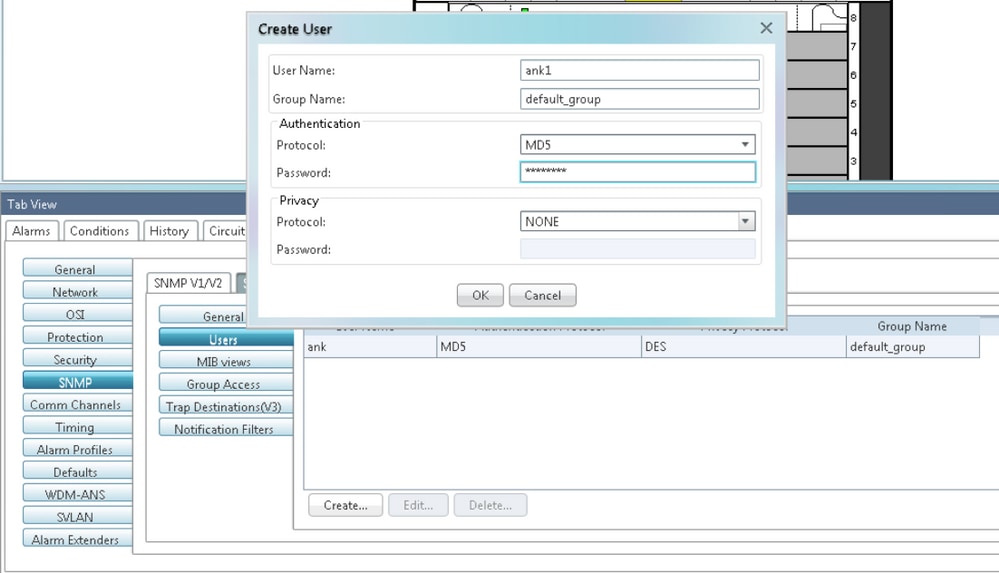
Etapa 3. Certifique-se de que as exibições MIB estejam configuradas conforme mostrado na imagem.

Etapa 4. Configure Group Access (Acesso de grupo) como mostrado na imagem para o modo authnopriv.

Etapa 5. Navegue até Node View > Provisioning > SNMP > SNMP V3 > Trap Destination (V3). Clique em Criar e Configurar como mostrado na imagem.

Verificar o modo authNoPriv
Etapa 1. Navegue até o servidor NMS e faça snmpwalk.
Sintaxe:
snmpwalk -v 3 -l authnopriv -u <user name> -a MD5 -A <password> <node IP> <MIB>
Exemplo:
blr-ong-lnx10:154> snmpwalk -v 3 -l authnopriv -u ank1 -a MD5 -A cisco123 10.64.106.40 system
RFC1213-MIB::sysDescr.0 = STRING: "Cisco ONS 15454 M6 10.50-015E-05.18-SPA Factory Defaults PLATFORM=15454-M6"
RFC1213-MIB::sysObjectID.0 = OID: CERENT-GLOBAL-REGISTRY::cerent454M6Node
DISMAN-EVENT-MIB::sysUpTimeInstance = Timeticks: (430323) 1:11:43.23
RFC1213-MIB::sysContact.0 = ""
RFC1213-MIB::sysName.0 = STRING: "Ankit_40"
RFC1213-MIB::sysLocation.0 = ""
RFC1213-MIB::sysServices.0 = INTEGER: 79
Interceptação SNMP:
snmptrapd -f -Lo -OQ -Ob -Ot -F "%V\n%B\n%N\n%w\n%q\n%P\n%v\n\n" <port number>
O comando Trap cmd é o mesmo para todas as versões.
Configurar o modo noAuthNoPriv no dispositivo ONS15454/NCS2000
Etapa 1. No CTC, navegue para Node View > Provisioning > Security > Access > change snmp access state to Non-secure mode, como mostrado na imagem.
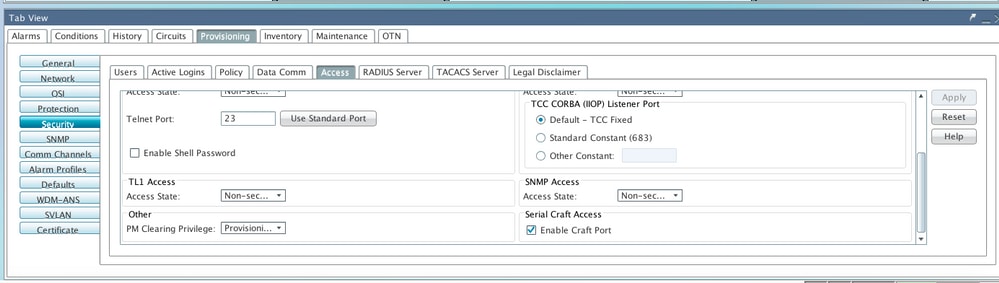
Etapa 2. Navegue até Node View > Provisioning > SNMP > SNMP V3 > Users > Create User and Configure conforme mostrado na imagem.

Etapa 3. Certifique-se de que as exibições MIB estejam configuradas conforme mostrado na imagem.

Etapa 4. Configure Group Access (Acesso de grupo) como mostrado na imagem para o modo noauthnopriv.
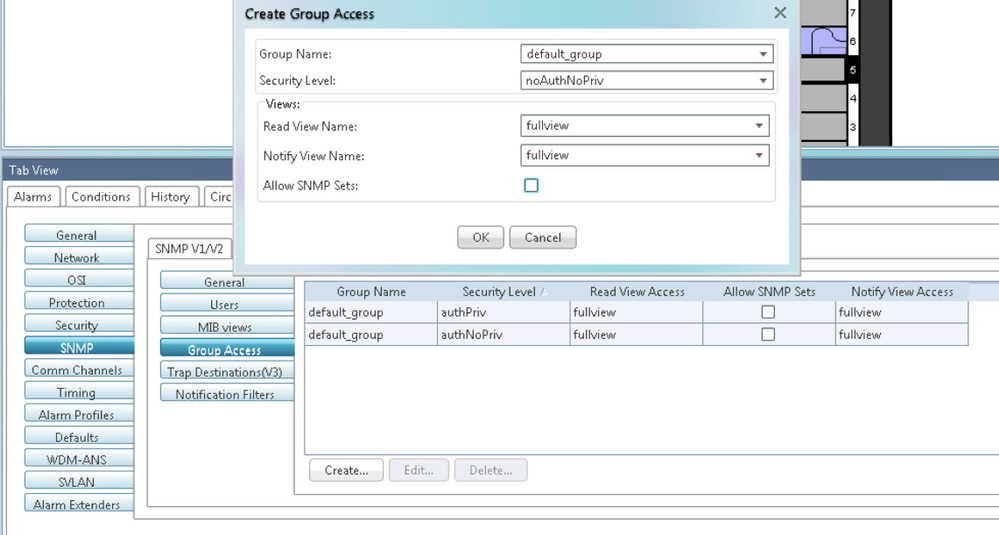
Etapa 5. Navegue até Node View > Provisioning > SNMP > SNMP V3 > Trap Destination (V3). Clique em Criar e Configurar como mostrado na imagem.

Verificar modo noAuthNoPriv
Etapa 1. Navegue até o servidor NMS e faça snmpwalk.
snmpwalk -v 3 -l noauthnopriv -u <user name> <node IP> <MIB>
Exemplo:
blr-ong-lnx10:155> snmpwalk -v 3 -l noauthnopriv -u ank2 10.64.106.40 system
RFC1213-MIB::sysDescr.0 = STRING: "Cisco ONS 15454 M6 10.50-015E-05.18-SPA Factory Defaults PLATFORM=15454-M6"
RFC1213-MIB::sysObjectID.0 = OID: CERENT-GLOBAL-REGISTRY::cerent454M6Node
DISMAN-EVENT-MIB::sysUpTimeInstance = Timeticks: (486910) 1:21:09.10
RFC1213-MIB::sysContact.0 = ""
RFC1213-MIB::sysName.0 = STRING: "Ankit_40"
RFC1213-MIB::sysLocation.0 = ""
RFC1213-MIB::sysServices.0 = INTEGER: 79
blr-ong-lnx10:156>
Interceptação SNMP:
snmptrapd -f -Lo -OQ -Ob -Ot -F "%V\n%B\n%N\n%w\n%q\n%P\n%v\n\n" <port number>
O comando Trap cmd é o mesmo para todas as versões.
Configuração de armadilha SNMP V3 para GNE/ENE
No nó GNE
Etapa 1. Navegar para Provisionamento > SNMP > SNMP V3 e CCriar acesso de grupo (guia Acesso de grupo): forneça um nome de grupo com nível de segurança (noAuthnoPriv|AuthnoPriv|authPriv) e acesso de leitura e notificação de visualização completa, como mostrado na imagem.
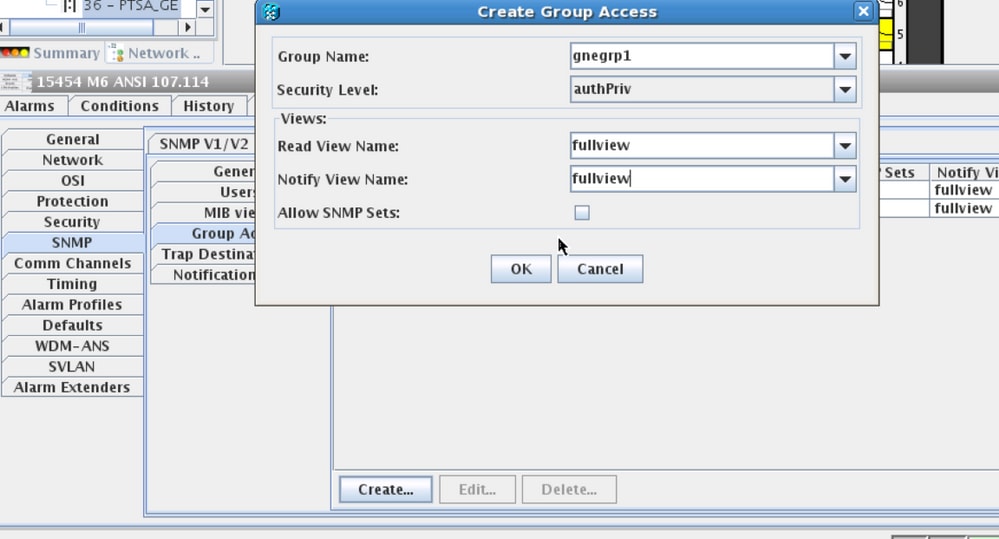
Etapa 2. Criar acesso de usuário (guia Usuários): crie um usuário com o nome do grupo como criado anteriormente na guia Acesso ao grupo. Além disso, forneça a Autenticação com base no nível de acesso como mostrado na imagem.

Etapa 3. Guia Destino da interceptação (V3):
Endereço de destino: Endereço do servidor NMS de onde a armadilha será executada (ex. Blr-ong-lnx10).
Porta UDP: Qualquer número de porta onde a armadilha será ouvida(Ex.: 9977).
User Name: Nome do usuário na guia Usuário.
Nível de segurança: Conforme configurado anteriormente na guia Usuário.
Marcas de proxy: Forneça uma marca de proxy (Ex.: Tag75).

No nó ENE
Etapa 1. Navegue até Provisioning > SNMP > SNMP V3 e Create Group Access (Guia Group Access): forneça um nome de grupo com nível de acesso (noAuthnoPriv|AuthnoPriv|authPriv) e acesso de leitura e notificação de visualização completa, como mostrado na imagem.

Etapa 2. Criar acesso de usuário (guia Usuários): crie um usuário com o nome do grupo como criado anteriormente na guia Acesso ao grupo. Além disso, forneça a Autenticação com base no nível de acesso.

Certifique-se de que um grupo_padrão, se mostrado na guia Usuário, seja criado na guia Acesso de grupo, caso esteja ausente na guia Acesso de grupo.
Etapa 3. Guia Destino da interceptação (V3):
Endereço de destino: IP do nó GNE.
Porta UDP: 162.
User Name: Nome do usuário na guia Usuário.
Nível de segurança: Conforme configurado anteriormente na guia Usuário.
Marcas de proxy: Forneça qualquer marca de proxy igual à GNE (Ex.: Tag75).
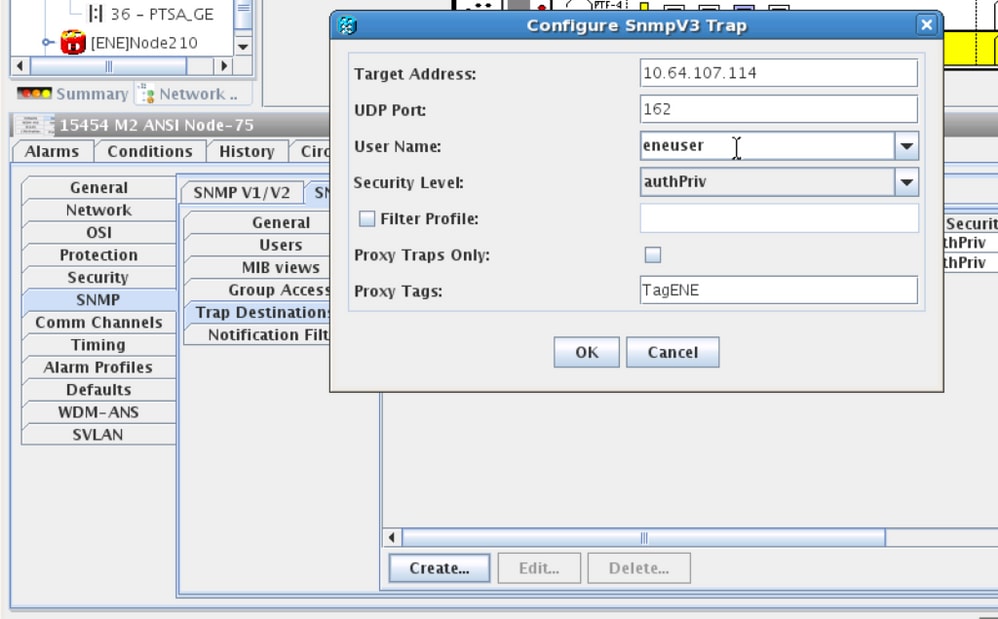
No CTC, navegue até a exibição de rede:
Etapa 1. Navegue até a guia SNMPv3.
Etapa 2. Tabela do Encaminhador de Interceptação de Proxy SNMPv3: Você pode fazer Manual ou Criação automática.
Selecione Criação automática. Nela:
- Etiqueta de destino: Marca de proxy definida em GNE.
- Lista de origem de interceptação remota: selecione o IP do nó ENE como mostrado na imagem.

Verificar a configuração do GNE/ENE
Configurar o servidor NMS (blr-ong-lnx10):
Etapa 1. No diretório inicial do servidor, crie um diretório e nomeie-o como snmp.
Etapa 2. Neste diretório, crie um arquivo snmptrapd.conf.
Etapa 3. Em snmptrapd.conf, crie esta configuração:
createUser -e 0xMD5 DES
Engine_NO = can be available from CTC. Open GNE node-->Node view->Provisioning->SNMP->SNMP V3-->General.
Interceptação SNMP:
snmptrapd -f -Lo -OQ -Ob -Ot -F "%V\n%B\n%N\n%w\n%q\n%P\n%v\n\n"
snmpwalk no ENE:
Para o modo autenticado:
snmpwalk -v 3 -l authpriv -u <user_name> -a MD5 -A <auth_password>123 -x DES -X <des_password> -E <ene_engine_id> <gne_ip_address> <OID>
Para o modo autenticado:
snmpwalk -v 3 -l authnopriv -u <user_name> -a MD5 -A <auth_password> -E <ene_engine_id> <gne_ip_address> <OID>
Para o modo noauthnopriv:
snmpwalk -v 3 -l authpriv -u
-E
Troubleshoot
Atualmente, não existem informações disponíveis específicas sobre Troubleshooting para esta configuração.
Colaborado por engenheiros da Cisco
- Abhijith B RCisco TAC Engineer
Contate a Cisco
- Abrir um caso de suporte

- (É necessário um Contrato de Serviço da Cisco)
 Feedback
Feedback